计算机网络应用:打造DVD安装光盘
- 格式:doc
- 大小:2.08 MB
- 文档页数:30
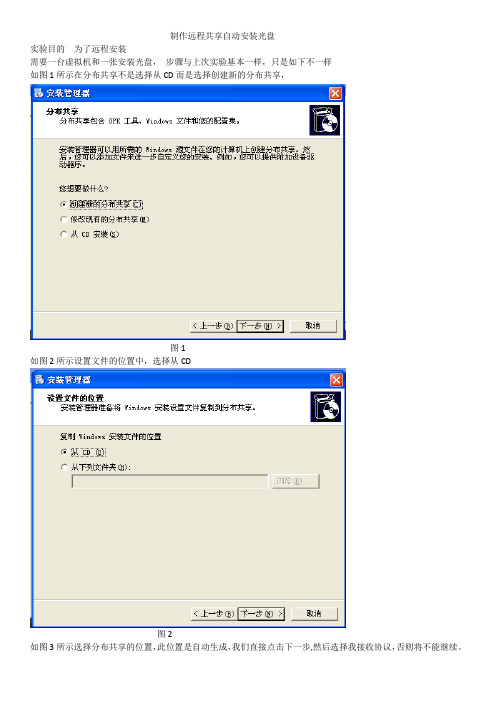
制作远程共享自动安装光盘
实验目的为了远程安装
需要一台虚拟机和一张安装光盘,步骤与上次实验基本一样,只是如下不一样
如图1所示在分布共享不是选择从CD而是选择创建新的分布共享,
图1
如图2所示设置文件的位置中,选择从CD
图2
如图3所示选择分布共享的位置,此位置是自动生成,我们直接点击下一步,然后选择我接收协议,否则将不能继续。
图3
接下来的步骤与上次基本一样,在输入计算机名的时候我们输入多个如图4所示
图4
如下图所示,我们看到安装管理器正在复制文件到计算机,这个过程可能需要几分钟的时间。
如图5所示我们看到windist这个文件夹是共享的,我们打开进去,我们看到有3个文件unattend.bat unattend.txt Unattend.udb,如图6所示
图5
图6
我们打开Unattend.txt,把AutoPartition值设为0 如图7所示,然后我们在打开Unattend.bat,编辑其中的set AnswerFile和set UdfFile项的路径如图8所示。
图7
图8
接下来我们在客户端访问服务器的这个共享文件夹,在装好的系统中可以输入如图9所示的命令其中abc是客户端的用户名。
图9
单击确定,我们会看到如下图所示的画面,至此我们的实验完成
总结:安装成功,需要注意的是,路径一定要写对,计算机名称不要弄错。
两台计算机的管理员密钥应一样。

打造自己的XP系统安装光盘在上课时学生问到像番茄花园和雨林木风这样的系统是如何做成的?我们该如何打造一套自己的系统安装光盘?很多学生要求我在课堂进行讲解,因为这不是教学大纲的内容,正好现在比较空闲,我就以此文向大家谈谈,希望能够对这方面知识感兴趣的同学有所帮助。
其实要打造自己的XP系统安装光盘,我们手上一定要有一张XP光盘文件(扩展名为*.ISO,网上有下载)、一些相关的工具软件(EasyBoot、ULTRAISO、Resource Hacker、WINIMAGE、Nero等),大家要做的主要有以下几个方面的操作:一、制作光盘启动菜单及背景1、使用ULTRAISO工具把XP光盘文件解压缩到本地硬盘如d:\ xp\下。
在光盘根目录下面找到BOOT文件夹,有的时候光盘的制作人是隐藏此文件夹的,在光盘中是直接看不到的(但是也有光盘可能确实没有这个文件夹,如果没有也可以自己创建),所以要用ULTRAISO解压缩之后才可以看到并编辑。
2、因为是要制作自己的系统盘,所以我们要自己来制作一个光盘启动背景文件,要求大小为640X480色彩为256色的BMP文件。
可以使用PS制作好自己喜欢的背景图片并把要包含的相应菜单文字也输入上(在此可以输入特殊效果的文字,但也可不输入,这时就要通过EasyBoot为来输入,如下图),建议先保存为GIF文件,再使用Windows的画图另存为256色的bmp文件(这样做的目的就是控制颜色的失真过大)。
将刚才制作好的背景文件命名为:back.bmp放到d:\xp\boot\目录下。
3、使用EasyBoot打开BOOT下的default.ezb文件(当然不同的光盘也许名字不一样,如果没有EasyBoot本身也自带)。
这时就会看到我们刚制作的图片自动显示出来了。
4、接下来就是通过EasyBoot软件分别制作每个菜单的启动菜单了,这个操作相对来讲要麻烦一些,首先点击“菜单条”标签,将显示以下窗口。

打造便利光盘制作软件自动安装光盘自有了电脑开始,也诞生了软件这一事物,我们常说“用电脑就是用软件”,没了软件那电脑对我们来说只是一堆无用的电子元件而已。
当在我们的电脑中安装上了操作系统后,还需要安装办公软件、聊天工具以及一些常用的应用工具,而通常情况下这些软件都需要我们手动进行安装的。
在光盘专卖店里,我们可以很容易的就能找到一张全自动安装的系统光盘,但却没有一张能自动安装的软件光盘,那何不自己DIY一张能自动安装的软件光盘呢?使用“软件安装管理器”就可以轻松做到常用软件的自动安装。
“软件安装管理器”有些类似于Windows系统中的“添加/删除程序”,但与之不同的是,“软件安装管理器”允许用户DIY自己的常用软件安装集,用户不但可以统一管理常用软件,而且可以实现常用软件的一次性统一安装,还可对已安装的软件进行卸载。
一、了解“软件安装管理器”工作原理在“软件安装管理器”中,是通过制作appcfg.ini 的软件安装配置文件,来配置软件的安装环境。
当软件安装完成后,程序会自动在“Program Filesrjazmaneger”文件夹中生成appcfg.ini文件。
当软件管理器启动时,会自动搜索当前目录下是否有配置文件 appcfg.ini ,若没有,则会继续搜索 [当前目录]WinApps 及 [根目录]WinApps 是否存在 appcfg.ini。
因此,一般情况下,制作人应该在管理器所在目录中放置 appcfg.ini。
1.appcfg.ini的配置参数下面我们来看看该配置文件中的一些重要参数:在“Program Filesrjazmaneger”文件夹中用记事本打开appcfg.ini文件,配置文件一般具有如下结构(段):以下是引用片段:[Config][Type][Theme]其中[Config]段主要用于配置全局参数,可以指定管理器的自动等待时间,设置管理器退出时是否重新启动系统,并且等待的时间(以秒计)等功能,下面列出了几个常用的参数:(1)WaitTime用于指定管理器的自动等待时间(以秒计),若指定了大于0的值,则会在启动时在窗口的右上角出现倒计时,当倒计归0时,管理器会自动退出,若此时存在默认的软件安装项目,则会被自动调用。
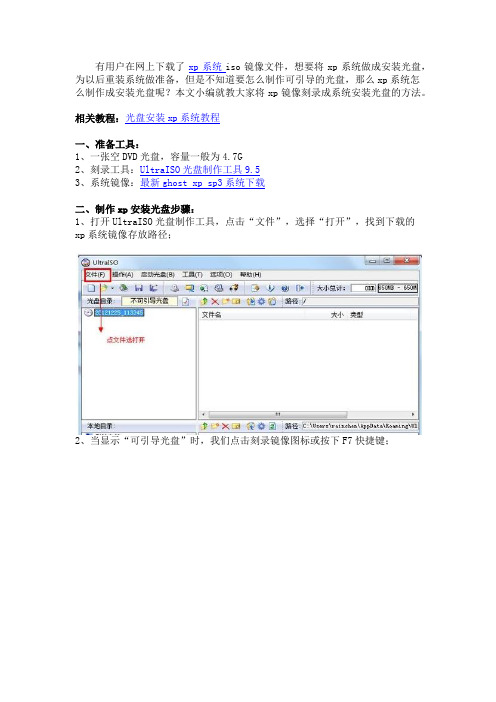
有用户在网上下载了xp系统iso镜像文件,想要将xp系统做成安装光盘,为以后重装系统做准备,但是不知道要怎么制作可引导的光盘,那么xp系统怎么制作成安装光盘呢?本文小编就教大家将xp镜像刻录成系统安装光盘的方法。
相关教程:光盘安装xp系统教程
一、准备工具:
1、一张空DVD光盘,容量一般为4.7G
2、刻录工具:UltraISO光盘制作工具9.5
3、系统镜像:最新ghost xp sp3系统下载
二、制作xp安装光盘步骤:
1、打开UltraISO光盘制作工具,点击“文件”,选择“打开”,找到下载的
xp系统镜像存放路径;
2、当显示“可引导光盘”时,我们点击刻录镜像图标或按下F7快捷键;
3、选择最低写入速度,点击“刻录”,刻录过程开始;
4、当刻录完成后,提示“刻录成功”,操作完成。

DVD光盘制作概述在数字化时代,DVD光盘仍然是一种常见的储存和传输大容量数据的介质。
这种光盘具有广泛的应用,包括电影、音乐、软件等。
本文将介绍DVD光盘制作的基本步骤和流程,并提供一些常用的DVD光盘制作工具和技巧。
制作步骤步骤1: 准备素材在进行DVD光盘制作之前,我们需要准备好所需的素材。
这些素材可以是视频文件、音频文件、图像文件等。
步骤2: 创建DVD光盘项目接下来,我们需要使用DVD制作软件来创建一个DVD光盘项目。
在创建项目时,我们可以选择DVD的格式(如DVD5、DVD9等)、菜单样式、背景音乐等。
步骤3: 导入素材一旦DVD光盘项目创建完成,我们就可以将之前准备好的素材导入到项目中。
这些素材可以按照自己的需要进行排序和编辑。
步骤4: 设计菜单菜单是DVD光盘的重要组成部分,它能够方便用户浏览和选择不同的内容。
在设计菜单时,我们可以选择合适的模板,并自定义菜单按钮、背景图片等。
步骤5: 添加特效和转场效果为了增加DVD光盘的视觉效果和用户体验,我们可以在视频文件中添加一些特效和转场效果。
这些效果包括片头动画、字幕特效、过渡效果等。
步骤6: 设定转码选项在进行DVD光盘制作之前,我们需要进行一些转码设置,以确保视频和音频文件能够在DVD光盘上正常播放。
这些设置包括视频编码格式、音频编码格式、码率等。
步骤7: 预览和调整在完成以上步骤后,我们可以通过预览功能来查看最终效果。
如果需要调整某些设置或增加额外的特效,我们可以返回上一步进行修改。
步骤8: 刻录光盘最后一步是将DVD光盘项目刻录到一张空白DVD光盘上。
在刻录光盘之前,我们可以选择刻录速度和刻录模式(如数据模式、视频模式等)。
DVD光盘制作工具以下是一些常用的DVD光盘制作工具:•Nero Burning ROM:一款功能强大的DVD刻录软件,支持多种刻录格式和选项。
•DVDFab:一款功能齐全的DVD复制和刻录软件,支持多种刻录模式和设置。
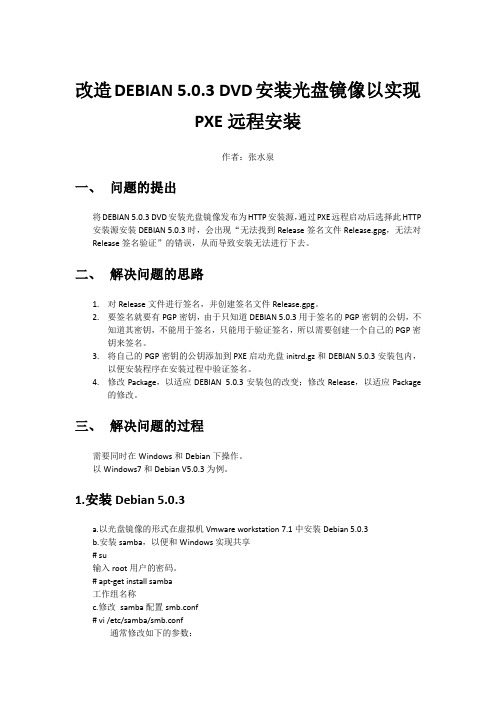
改造DEBIAN 5.0.3 DVD安装光盘镜像以实现PXE远程安装作者:张水泉一、问题的提出将DEBIAN 5.0.3 DVD安装光盘镜像发布为HTTP安装源,通过PXE远程启动后选择此HTTP 安装源安装DEBIAN 5.0.3时,会出现“无法找到Release签名文件Release.gpg,无法对Release签名验证”的错误,从而导致安装无法进行下去。
二、解决问题的思路1.对Release文件进行签名,并创建签名文件Release.gpg。
2.要签名就要有PGP密钥,由于只知道DEBIAN 5.0.3用于签名的PGP密钥的公钥,不知道其密钥,不能用于签名,只能用于验证签名,所以需要创建一个自己的PGP密钥来签名。
3.将自己的PGP密钥的公钥添加到PXE启动光盘initrd.gz和DEBIAN 5.0.3安装包内,以便安装程序在安装过程中验证签名。
4.修改Package,以适应DEBIAN5.0.3安装包的改变;修改Release,以适应Package的修改。
三、解决问题的过程需要同时在Windows和Debian下操作。
以Windows7和Debian V5.0.3为例。
1.安装Debian 5.0.3a.以光盘镜像的形式在虚拟机Vmware workstation 7.1中安装Debian 5.0.3b.安装samba,以便和Windows实现共享# su输入root用户的密码。
# apt-get install samba工作组名称c.修改samba配置smb.conf# vi /etc/samba/smb.conf通常修改如下的参数:#设置samba服务器所在的工作组workgroup=mygroup#设置Samba服务器的主机名server string = Samba Server#设置Samba的安全等级,将默认的user改成share,这样将不需要密码验证,即可登录Samba主机。
制作Windows XP万能ghost系统安装盘DVD版1.卸载硬件驱动程序卸载硬件驱动程序并不是在设备管理器中随意卸载,必须要按照一定的顺序进行,通常我们可以参照网卡、USB设备、声卡、显卡、显示器等步骤进行。
2.更改驱动器属性在创建Windows封装包过程中,更改磁盘驱动器的属性非常重要,如果忽略这个步骤,那么其它计算机使用这个封装包安装Windows之后就会出现无法正常引导计算机,并且不断重新启动的故障。
因此我们需要将IDE控制器更改为标准双通道的PCI IDE控制器,这样才能使其适用于如今各种不同类型的主板。
首先从资源管理器的“IDE ATA/ATAPI控制器”中找到当前正在使用的IDE控制器,右击鼠标之后从弹出菜单中选择“更改驱动程序”命令,接着在出现的驱动程序更新向导中依次选择“从列表或指定位置安装→不要搜索,我要自己选择要安装的程序”,最后从窗口中选取“标准双通道PCI IDE控制器”一项即可.3. 安装更新和常用软件4. 将五笔输入法设置为所有用户默认配置文件5. 移动页面文件6. 清除垃圾文件7. 碎片整理二、创建自动应答文件熟悉Windows 9x/2000的朋友都知道,系统提供了一个隐藏的自动应答文件程序,而Windows XP也有这个文件,借助它就可以非常便捷的完成自动应答文件的创建操作。
首先从Windows XP安装光盘的“\support\tools”目录中找到名为deploy.cab的文件,将其解压缩到硬盘中之后,运行setupmgr.exe文件即可激活安装管理器向导程序,下面就让我们一起动手试试吧。
第一步首次运行安装管理器的时,一般情况下选取“创建新文件”一项。
第二步提供了三种安装类型,我们选择“Sysprep”类型继续。
第三步接下去需要选择应答文件对应的Windows版本,选取“Windows XP Professional”一项第四步一般情况下建议选择“是,完全自动安装”,否则用这个封装包光盘安装系统时候还是比较麻烦的。
网络基础制作DVD视频光盘文件DVD视频光盘制作助手是一款功能强大、简单易用的专业视频光盘文件制作软件。
它可以直接将MPEG1或MPEG2格式的视频文件快速编码为可供DVD视频光盘刻录软件直接使用的视频光盘文件。
在本扩展练习中,将使用DVD视频光盘制作助手将多个视频文件编码生成为DVD视频光盘刻录文件,并制作DVD视频光盘菜单,以备刻录到DVD光盘中,具体操作步骤如下:(1)双击DVD视频光盘制作助手图标,打开DVD视频光盘制作助手界面,如图5-1所示。
图5-1 DVD视频光盘制作助手界面(2)单击【添加文件】按钮,在打开的对话框中,选择需要添加的文件,然后单击【打开】按钮,添加到文件列表,如图5-2所示。
图5-2 添加文件(3)按如上操作,依次添加视频文件,选择文件列表中在的文件,单击【上移】或【下移】按钮可以调整文件的序号,单击【删除】按钮可以从文件列表中删除文件。
单击【编辑菜单】按钮,如图5-3所示。
图5-3 调整文件顺序(3)在打开的【编辑DVD菜单】对话框中,设置视频缩略图,并设置缩略图的大小和位置等参数,如图5-4所示。
图5-4 设置缩略图(4)单击【修改菜单背景图片】按钮,在打开的对话框中,选择背景图片,单击【打开】按钮,完成菜单背景图片的修改,单击【保存】按钮,即可完成DVD视频光盘菜单的制作,如图5-5所示。
图5-5 修改菜单背景图片(5)单击【开始生成】按钮,即可开始编码列表中的视频,并生成DVD视频光盘文件,如图5-6所示。
图5-6 开始生成DVD视频光盘文件(6)DVD视频光盘文件制作完成后,该软件会自动打开目标目录供用户浏览,如图5-7所示。
图5-7 制作的DVD视频光盘文件。
计算机光盘软件与应用第一篇:计算机光盘软件与应用计算机光盘软件是指可以通过光盘进行安装和运行的软件,它具有便携性、稳定性和安全性等特点,已成为计算机应用领域中不可或缺的一部分。
本文将介绍计算机光盘软件的分类和应用。
一、计算机光盘软件的分类1. 操作系统软件:操作系统软件是计算机系统的核心,它负责管理计算机的硬件和软件资源。
在光盘上安装的操作系统软件可以轻松地进行系统安装和配置,让用户能够充分发挥计算机的功能。
2. 应用软件:应用软件是指能够满足特定需求的软件,如办公软件、图形与多媒体软件、数据库软件等。
这些软件通过光盘提供给用户,方便用户进行安装和使用。
3. 游戏软件:游戏软件是计算机光盘软件领域中最受欢迎的一类软件,它能够为用户提供娱乐和消遣的功能。
通过光盘安装的游戏软件往往具有更高的画质和更丰富的游戏内容。
4. 杂志和教育软件:许多杂志和教育机构会将其内容制作成光盘形式,方便用户进行阅读和学习。
这些软件通过光盘提供给用户,使得用户可以在计算机上浏览杂志和学习教材。
二、计算机光盘软件的应用1. 安装和配置操作系统:计算机光盘软件能够提供操作系统的安装程序,用户只需将光盘插入计算机,按照提示进行操作,即可轻松地安装和配置操作系统。
2. 运行应用软件:许多应用软件会提供光盘安装程序,用户可以通过光盘将软件安装到计算机上,并在需要的时候运行该软件。
3. 进行数据备份和恢复:计算机光盘软件还常用于进行数据备份和恢复。
用户可以通过光盘提供的备份软件将重要数据复制到光盘或其他存储介质上,以防止数据丢失。
当需要恢复数据时,用户可以使用光盘上的恢复软件进行数据恢复操作。
4. 进行系统维护和修复:有些计算机光盘软件专门用于系统维护和修复,如系统诊断软件、硬盘修复软件等。
用户可以使用这些软件对计算机进行故障排查和修复,提高计算机的稳定性和性能。
总结:计算机光盘软件在计算机应用领域发挥着重要的作用,它具有便携性、稳定性和安全性等特点。
《计算机应用基础》自测练习光盘安装说明
由于大部分计算机实验室学生机上没有安装光驱,所以导致在实验室不能使用该光盘,解决该问题的方案是使用虚拟光驱。
具体操作步骤如下:
1.安装uiso7_me、daemon347二个程序,在桌面上自动生成二个快捷方式UltraISO和
DAEMON Tools。
2.解压uiso7_me 1081 crack压缩文件,运行vkeygen.exe文件,记住注册名和注册码。
3.运行UltraISO程序,注册名和注册码。
4.选择工具菜单—制作光盘映像文件。
5.在对话框中选择光驱(先将自测光盘放在光驱中),然后选择映像文件的存放路径。
6.单击制作按钮。
即可生成映像文件。
7.鼠标由键单击状态栏上的图标,弹出快捷菜单。
8.选择“mount image”命令。
9.在出现的对话框中选择映像文件“自测练习”即可进行安装。
10.将系统打包,发送到学生机上。
保证原创精品已受版权保护
用最简单的方法打造自己的多系统合集的DVD安装光盘
用最简单的方法打造自己的多系统合集的DVD安装光盘(Windows All In One DVD )
杂话
我是一个喜欢收集原版和各OEM版操作系统的爱好者,为了保存自己的收藏,曾经刻录各版本的CD安装盘无数。
随着收藏的增加,也萌发了自己做DVD版多操作系统安装版的念头。
可是经过在一些制作光盘的网站查阅大量资料,发现尽是Easyboot、CDimage、BCDW等让人头晕等工具,和浩如烟海的帖子。
提取多个引导文件、微调配置各个文件的路径,制作多启动菜单和画面。
调试。
让人不禁灰心丧气。
罢了!懒人自有懒方法,且看如何用手边现有的东西,5分钟学会做集成多个操作系统的DVD系统安装光盘(ALL IN ONE DVD)吧!
准备工作--需要软件:
1. UltraISO(软碟通) v8.1.
2.1625
下:
.crsky/soft/1134.html
2.深山红叶袖珍PE系统工具箱V24 《自备专用版》,网上搜索有大量下。
注意不要用黑客版,这个版本我以前测试过启动有问题。
现在网上也开始流行
V25版,我在一些论坛上发现有帖子说这个版本还处于测试期,光盘内有些文件路径不对。
暂时不用V25吧!其实红叶盘在V22版后都很成熟了,再更新版本意义不太大。
3. 各种系统光盘的镜像文件。
俺是个偏执狂,只相信微软出的原版的操作系统和一些品牌机OEM版系统,别人搞的集成的系统和ghost系统俺不放心,生怕被下了什么药。
:))
随便聊聊原版的操作系统吧!微软出品的系统主要包括:盒装零售版、硬件厂商附属版和批量授权免激活版(VOL版)。
现在最流行的也就是免激活的VOL版。
还有,MSDN,全称为Microsoft Developer work,中文名暂叫微软开发者免激活版,是从微软收费网站上下的版本,一般来说MSDN渠道的系统就是标准的原版。
几个目前流行的原版的200/XP/2003的VL版的介绍:
2000系列:
[原版]Microsoft Windows 2000 Professional with SP4 (Chinese)[简体中文专业带SP4版]--[卷标]:ZRMPSEL_CN,[MD5码] :。